Kako saznati zaboravljenu lozinku od Wi-Fi-ja

- 3520
- 1088
- Morris Cronin PhD
Ljudska memorija može se usporediti s računalom. Unatoč razlici u fizičkoj prirodi signala, oni imaju mnogo zajedničkog, uključujući ograničeni volumen za pohranu informacija. Jedina je razlika u tome što u računalu u dugoročnom memoriji informacije žive gotovo zauvijek, sve dok nosač (tvrdi disk) ne umre). Ljudsko pamćenje još nije od ideala, a informacije koje rijetko koristimo guraju se u one kutove mozga gdje ih je teže izvući.

Tipičan primjer - lozinka iz kuće Wi -fi. U početku, kad ga obavijestimo svim prijateljima da posjete sve, on čvrsto sjedi u sjećanju. No, kako se novi prijatelji sve manje i manje, lozinka se podsjeća sve manje i manje, a kad dođe trenutak kada mozak odbija ispuniti ga kao odgovor na zahtjev.
Naravno, značajan dio korisnika koristi jednostavne lozinke, što je teško zaboraviti. Ali postoje oni koji brinu o sigurnosti i povjerljivosti, preferirajući preporučene duge lozinke pomoću brojeva i glavnih slova. I ovdje su šanse za zaborav ili gubitak takve lozinke vrlo visoke.
Ali što učiniti ako se nepopravljivo dogodilo, zaboravili ste i ne možete se sjetiti Wi-Fi lozinke?
Prvo, takav se događaj ne može nazvati nepopravljivim. Drugo, lozinka se uvijek može ili gotovo uvijek preraditi novom. I treće, ispada da ga je vrlo lako vratiti, i bez obzira na marku i model upotrijebljenog usmjerivača.
Postoji koliko načina za ponovno pokretanje zaboravljene ili izgubljene lozinke za bežični pristup mreži:
- Korištenje računala;
- kroz pametni telefon;
- Na samom usmjerivaču.
Koja je metoda prikladnija? Ti odluči. Mnogi su skloni činjenici da je najlakši način za to putem računala, ali nemaju svi ga svi. Telefon za ove svrhe jednako je dobro, ako se ne uzme u obzir da je korištenje malo neugodnije. Ali postoje situacije kada je nemoguće preuzeti uslužni program za vraćanje lozinke (na primjer, zbog nedostatka interneta), a zatim će treći put doći u pomoć. Ali prvo stvari.
Kako vidjeti zaboravljenu mrežnu lozinku putem računala koji pokreće Windows
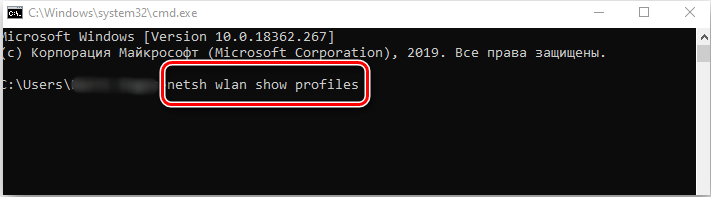

Imajući tablicu ili laptop pri ruci, možete pokušati vidjeti lozinku za Wi-Fi na dva načina:
- Korištenje uslužnog programa trećeg programera softvera;
- Korištenje izgrađenih -in alati OC Windows.

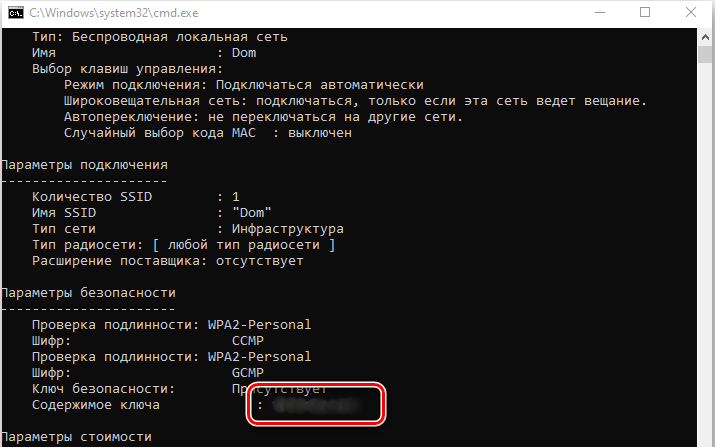
Kako vidjeti lozinku za Wi-Fi s posebnim uslužnim programima
Ako se želite isprobati kao haker, onda imate takvu priliku. Naravno, ne pozivamo vas da razbijete lozinke, pogotovo jer su specijalizirane komunalije ove kategorije dizajnirane posebno kako biste saznali zaboravljenu lozinku s bežičnog interneta na Wi-Fi. Nisu u mogućnosti otvoriti lozinku od susjednog Wi-Fi. Nadalje, da bi se operacija uspješno završila, potrebno je računalo spojiti na mrežu upravo kroz zrak. Mnoga stolna računala, ako ne i većina, nisu opremljena odgovarajućim modulom i dobivaju pristup internetu putem kabela. Druga stvar je laptop: definitivno koristi bežični pristup.
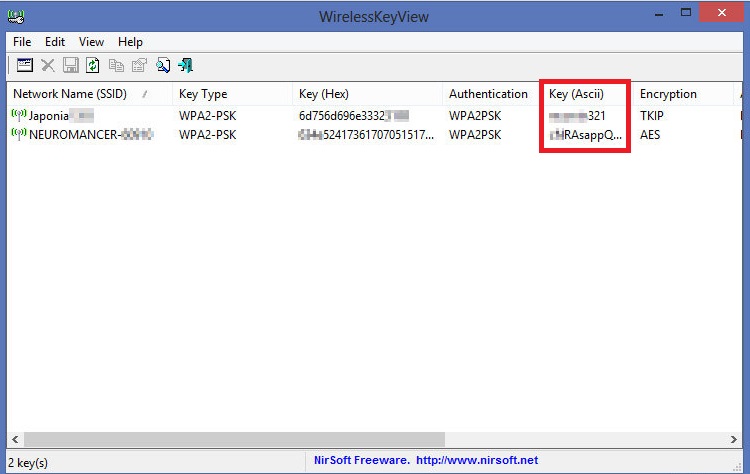
Razmislite kako vratiti lozinku na računalu pomoću popularnog i besplatnog uslužnog bežičnog prikaza ključa. Njegova je glavna prednost mala veličina, razumljivo sučelje i jednostavnost upotrebe. Program može pronaći i vratiti lozinke koje šifriraju gotovo sve vrste sustava šifriranja koji se koriste u usmjerivačima, uključujući WPA/PSK. Pored toga, korisnost je kompatibilna sa svim verzijama Windows -a, od "veterana" XP do "desetaka". Još jedna prednost prikaza bežičnog ključa - dolazi u prijenosnoj verziji, to jest, ne zahtijeva instalaciju i brisanje putem "upravljačke ploče". Preuzeto, pokrenuto, obnovio lozinku i hrabro uklonili EXE datoteku.
Jedini zahtjev je pokrenuti uslužni program s pravima administratora. Program će trebati vrlo malo vremena da pronađe sve lozinke iz svih bežičnih spojeva ikad korištenih na prijenosnom računalu.
VAŽNO. Operacija će biti uspješna ako ste se povezali s kućnom mrežom koristeći Alati za Windows u građevinama -u Windows. Govorimo o WLAN Autoconfig u Windows verzijama, počevši od sedam ili komponentu bežične nulte konfiguracije, ako ste konzervativni navijač XP -a. Odnosno, ako je veza s usmjerivačem uspostavljena bez sudjelovanja trećih programa.S primljenog popisa prepišite lozinku iz mreže WI -FI, koja se trenutno koristi (ako postoji nekoliko lozinki, to znači da ste ili promijenili usmjerivač ili promijenili samu lozinku). Također se preporučuje spremanje rezultata skeniranja u tekstualnoj datoteci - ovo je pouzdaniji način od papira.
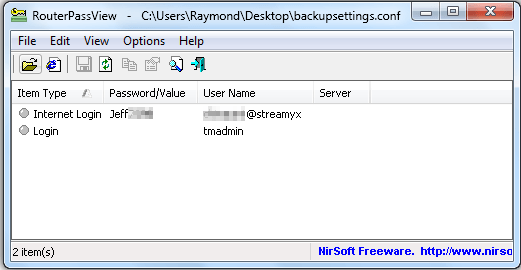
Wi-Fi lozinku također možete vidjeti u operacijama Windows 10 koristeći drugi specijalizirani uslužni program, RouterPassView. Nedostatak ovog programa je da će za vraćanje lozinke trebati usmjerivač konfiguracijske datoteke. Ali nisu ga svi korisnici spremali na računalo, što znači da će biti potreban pristup usmjerivaču, iako to nije tako veliki problem - nije teško ući u administratorsku ploču usmjerivača, o tome ćemo kasnije razgovarati.
Princip rada RouterPassView je vrlo jednostavno - naznačimo put do konfiguracijske datoteke ili ga povući u prozor programa, a nakon nekoliko sekundi lozinka će se obnoviti. Imajte na umu da uslužni program također ne zahtijeva instalaciju, a za pružanje ruskog sučelja za rezime zahtijevat će uporabu Russifier.
Kako vidjeti lozinku iz vašeg Wi-Fi-ja putem Centra za upravljanje bežičnom mrežom
Mnogi korisnici radije ne koriste programe treće strane ako nema ekstremne potrebe, a postoje alternativni načini za rješavanje problema. Gubitak lozinke iz bežične mreže - iz ove kategorije: možete vratiti pristupni ključ pomoću izgrađenih komponenti u Windows OS. Cijeli fokus je da cijeli bazen lozinke, barem jednom koristi za povezivanje s bežičnom mrežom, ostaje u posebnom sustavu u šifriranom obliku. I zato ih možete vidjeti bez pribjegavanja upotrebi usmjerivača i trećih programa.

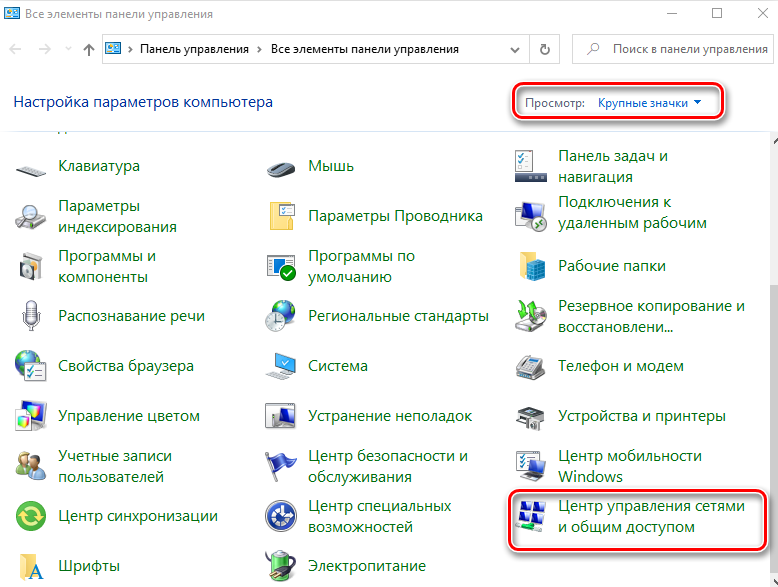
Razmislite kako pronaći lozinku od Wi-Fi-a u sustavu Windows 10:
- Tražimo ikonu mrežne veze u ladici (ona se može sakriti u odjeljku skrivenih ikona, za otvaranje koje trebate kliknuti na strelicu), pokrenite je;
- Kliknite karticu "Otvori mrežne parametre ...";
- Promatramo prozor do točke "Kontrolni centar mreže ...", kliknite miš na njemu;
- Tražimo trenutnu mrežnu vezu na popisu koji se pojavio, a zatim podstavak "bežična mreža", kliknite na nju;
- U novom prozoru odaberite karticu Sigurnost, naprotiv, izrazi "Prikaži unesene znakove" Odložili smo kvačicu.
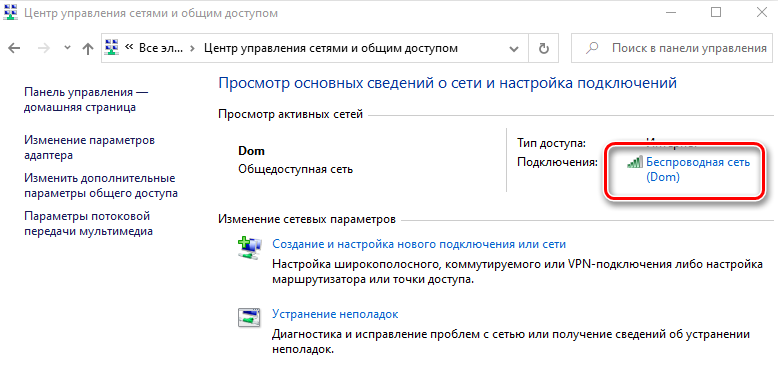
Za Windows 7/8 bit će potreban približno isti slijed radnji. Ali za XP će algoritam biti malo drugačiji:
- Kroz gumb "Start" pokrećemo "upravljačku ploču";
- Odaberite karticu "Wireless Network Master";
- Nakon što kliknete "Dalje", kliknite opciju "Dodajte nova računala ...", a zatim odaberite stavku "Instalirajte mrežu ručno";
- Sljedeći parametar koji nas zanima - "Ispis parametara mreže";
- Kao rezultat toga, tekst će se prikazati, gdje je lozinka od interesa naznačena u polju "Mrežni ključ".
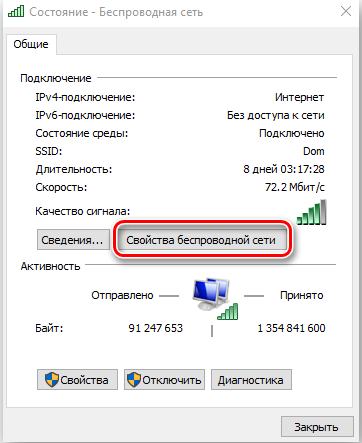
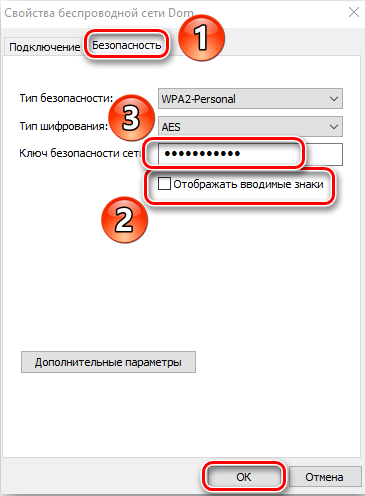
Imajte na umu da ova metoda uvijek djeluje, nisu potrebni dodatni uvjeti, glavna stvar je zapamtiti slijed radnji.
Kako saznati lozinku iz Wi-Fi mreže na telefonu
Pametni telefoni se mijenjaju mnogo češće od računala - ne možete se raspravljati s tom činjenicom. Nadalje, postoje kategorije korisnika koji to rade jednom godišnje ili čak češće - jer se objavljuju novi, napredniji telefonski modeli.
Stoga možemo pouzdano reći da se zadatak vraćanja lozinke s Wi-Fi-a na Androidu ili iPhoneu događa mnogo češće. A ona također ima nekoliko različitih rješenja.
QR kod
Metoda je potražnja pri ispunjenju uvjeta da ne postoji pristup samom usmjerivaču, a vi imate barem jedan mobilni uređaj spojen na bežičnu mrežu.
Ako se oba uvjeta podudaraju, postoji mogućnost slanja postavki kućne mreže s jednog mobilnog telefona na drugi pomoću QR koda.
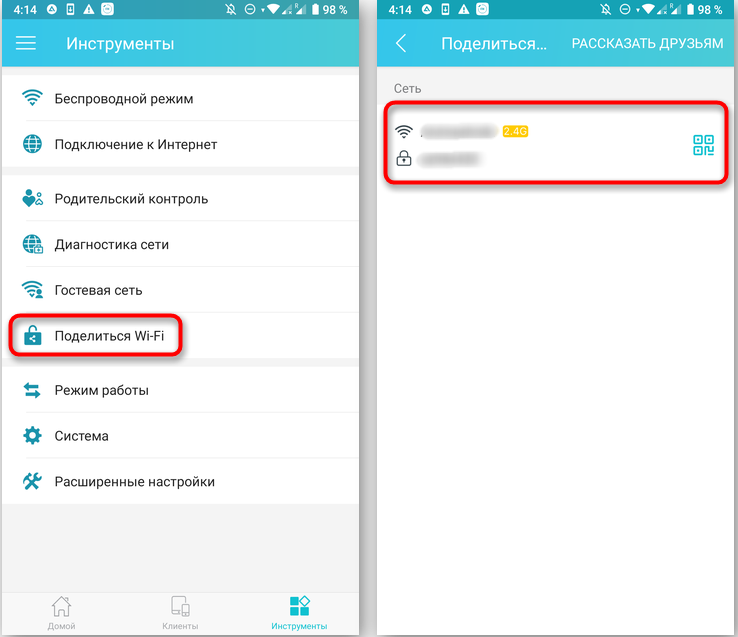
Da bismo koristili ovu metodu na pametnim telefonima koji funkcioniraju pod kontrolom Android OS -a, slijedimo sljedeće upute:
- Idemo na "Postavke". Kliknite karticu "Mreža i Internet";
- Odaberite Podstavnik Wi-Fi postavki, nakon čega-opcija "Dijelite Wi-Fi";
- Sada koristimo drugi pametni telefon s nedostajućim pristupom bežičnoj mreži. Prije toga treba instalirati čitač QR kodova. Da biste to učinili, možete koristiti mobilni internet, potrebno je samo za preuzimanje aplikacije. QR CODE čitač dostupan je u obje trgovine za konkurentske platforme, PlayMarket/AppStore;
- Pokrenite čitač QR kodova, kao izvor, odaberite prvi pametni telefon. Uključujemo kameru na nju, a nakon nekoliko sekundi kôd će se također dodijeliti i prepoznati, drugi pametni telefon dobit će podatke na bežičnoj mreži i povezati će se s njom nakon vaše potvrde.
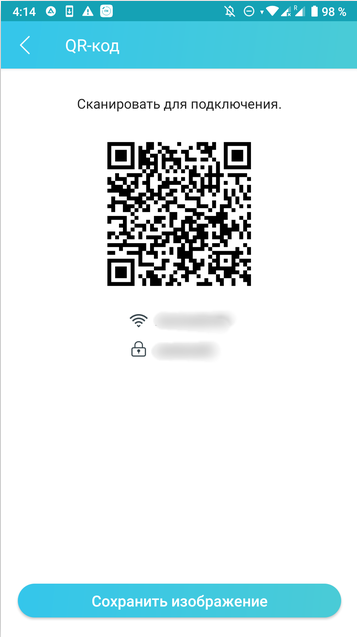
Za uređaje od Applea, princip određivanja lozinke za wi-fi sličan. Iskorištavajući plaćenu korisnost QRAFTER -a, ne možete samo pročitati lozinku, već i generirati novu.
Iz datoteka na pametnom telefonu
N Android-Telegon ima još jednu priliku vratiti izgubljenu lozinku iz Wi-Fi. Već smo rekli da se računala na vezama i lozincima pohranjuju u posebnu sistemsku datoteku u šifriranom obliku. U Android OS -u dostupna je i takva datoteka. Naziva se wpa_supplikant.Conf i pohranjeno u katalogu sustava/data/mic/wi-fi/.
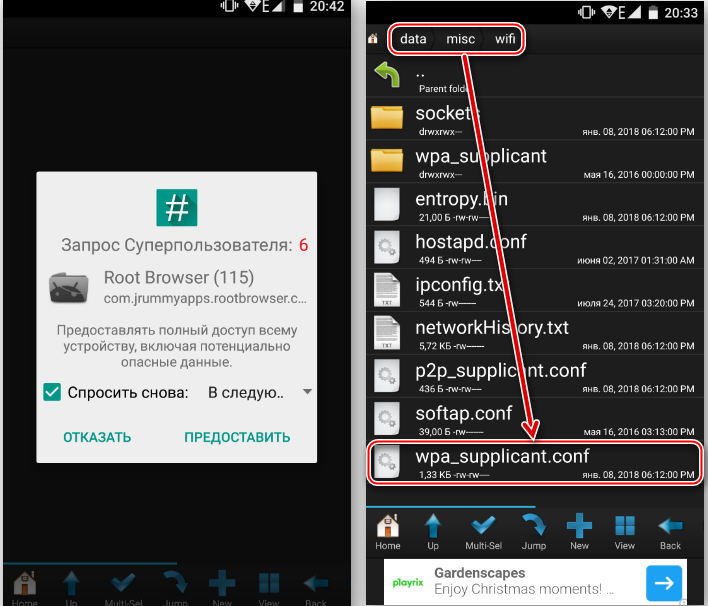
Istina, pristup ovom katalogu moguć je samo ako je vlasnik gadgeta rut-vorin.
Datoteku možete drugačije pročitati povezivanjem pametnog telefona na računalo putem USB kabela.
Konfiguracijsku datoteku možete otvoriti bilo kojim uređivačem teksta povezivanjem mobilnog telefona na računalo. Ovo je datoteka formata teksta koja sadrži imena svih bežičnih mreža (SSID) i lozinke prethodno povezane s vašim gadgetom (PSK).
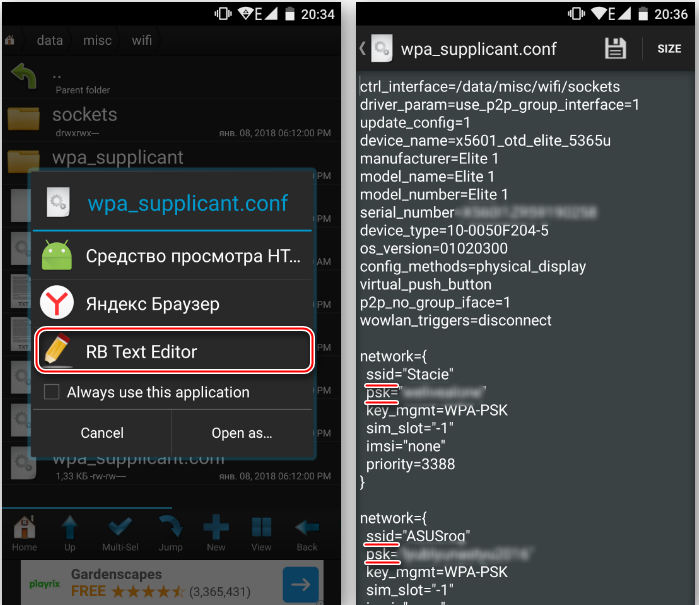
Wi-Fi korisno korištenje ključeva
Ako ne postoji želja da se prebacite u "Dispečer datoteke", a još više - povežite pametni telefon s računalom, postoji jednostavnija metoda. Da biste to učinili, morate preuzeti aplikaciju WI -FI tipke za lozinku/oporavak - Analozi na play tržištu mogu se naći znatan iznos. Istina, komunalije će funkcionirati samo ako postoji korijenski desno.
Princip djelovanja sličan je prethodnom - čitanje datoteke wpa_supplicant.Conf i izlaz njegovog sadržaja u prikladnom obliku. Da biste dobili lozinku za WI -FI, ne morate manipulirati vezom na prijenosno računalo ili potražiti željenu datoteku u memoriji telefona - aplikacija će sami obaviti sav rutinski posao.
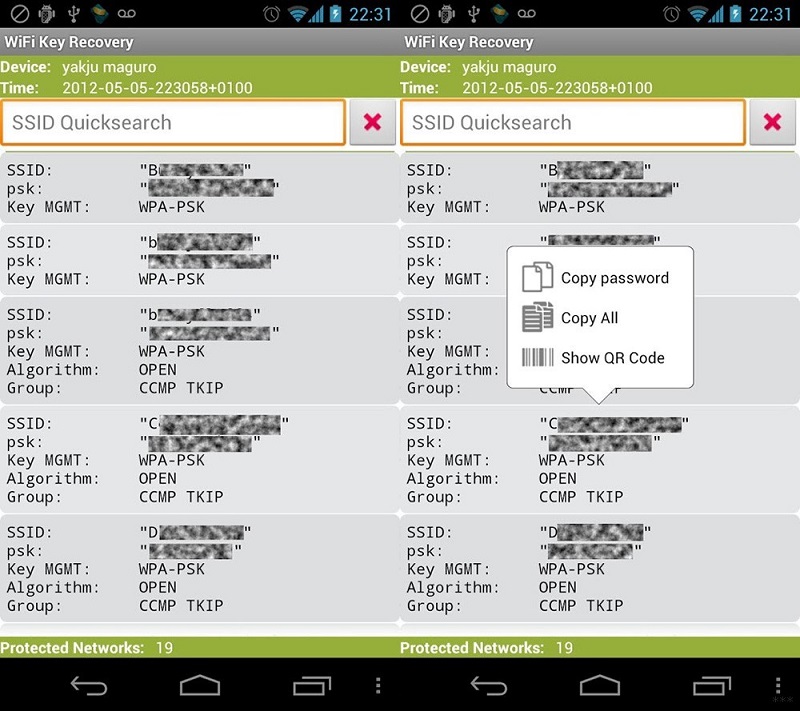
Kao što vidite, vlasnici pametnih telefona nisu potrebni da bi se uznemirili zbog izgubljenog ključa kućne mreže, on se prilično lako oporavlja.
Kako saznati lozinku za Wi-Fi putem usmjerivača
U modernim usmjerivačima lozinka za bežični pristup unutar lokalne/kućne mreže izrađena je od administrativne ploče, koja se unosi putem bilo kojeg preglednika. Dakle, ako ste zaboravili lozinku, uvijek postoji prilika da je vidite ili promijenite na administracijskoj ploči. U većini usmjerivača to se može vidjeti u nešifriranom obliku u odgovarajućem odjeljku.
Ali što učiniti u nedostatku računovodstvenih podataka za ulazak u administrativni panel? Obično se na samom uređaju bilježi par prijava/lozinke, ali nikad ne znate što ..
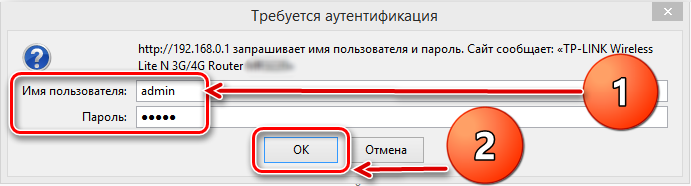
Pored toga, moguće je da vam je usmjerivač došao iz trgovine, već od trećih strana - u takvim slučajevima naljepnice ili upute su prema zadanim postavkama odsutni. Kako ući u administratorsku ploču usmjerivača ako lozinka nije poznata?
Prije svega, trebali biste potražiti upute za svoj kućni model usmjerivača - par prijava/lozinke koji se koristi za unos administratorske ploče, obično se ne mijenja. Ali ako je prethodni vlasnik usmjerivača bio paranoičan, najvjerojatnije nije spomenuo priliku da ulaznu lozinku promijeni na administratorsku ploču u jedinstveni. I mnogi moderni modeli opremljeni su firmverom koji zahtijeva obaveznu promjenu pari za prijavu/lozinku.
Jedini način za obnavljanje pristupne lozinke prema zadanim postavkama je resetiranje usmjerivača u tvorničke postavke.
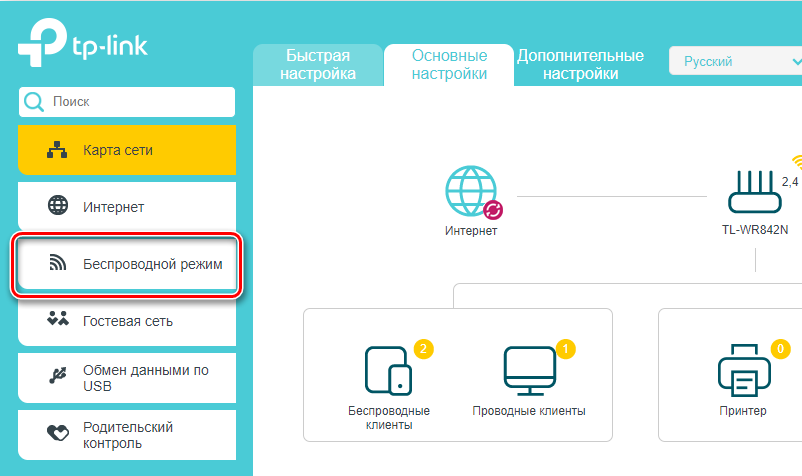
Ako je sve uspjelo, i uspjeli ste ući u uslužni program administracije, tražimo bežični odjeljak. Upravljačke ploče mogu imati različito sučelje, ali za bežične veze ovo se ime najčešće koristi. Idemo u podstavku sigurnost (sigurnost) i gledamo linije lozinke ili ključa. Ako je željena lozinka skrivena pod zvijezdama, pogledajte negdje pored tipke, tipku za prikaz/lozinku, kroz koji se ključ može učiniti vidljivim. Ako ne postoji takav gumb, lozinku možete jednostavno promijeniti u novu.
Također savjetujemo na prvom pokretanju i postavljanju usmjerivača da preuzme mogućnost vraćanja izgubljene lozinke na administracijsku ploču - neki modeli usmjerivača imaju ovu funkciju. Obično, za to, morate odrediti poštanski sandučić, prijavu i lozinku.
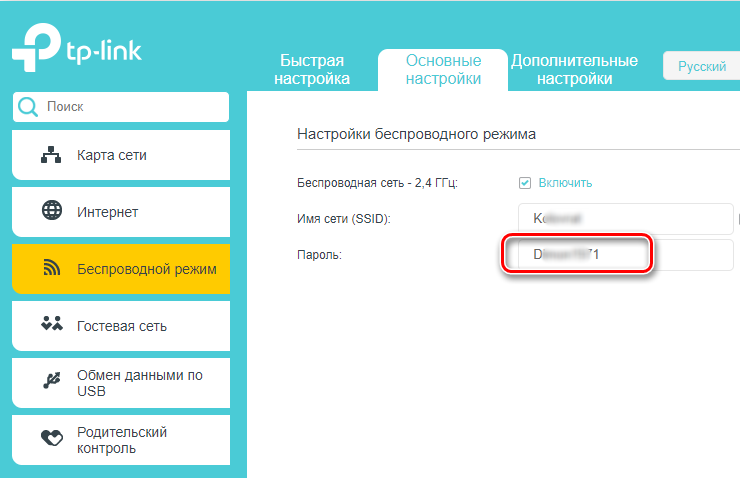
Kao što vidite, obnavljanje zaboravljene lozinke s Wi -Fi nije tako teško. Ali ako niste uspjeli, opišite problem u komentarima, učinit ćemo sve napore da vam pomognemo. I još bolje pokušati ne zaboraviti lozinke, a ne radi se samo o našem specifičnom slučaju. Sretno!

